- 홈
- 파일 보기 또는 정렬
- 파일 작업
- 파일 또는 폴더 선택
폰트 크기
- 소
- 중
- 대
파일 또는 폴더 선택
모든 파일 또는 폴더를 한번에 선택하거나 특정 파일을 간편하게 선택할 수 있습니다.
- 마우스 끌기로 여러 파일 또는 폴더 선택
- 마우스 버튼 클릭으로 여러 파일 또는 폴더 선택
- 모든 파일 및 폴더 선택
- 선택 항목 반전
- 자동으로 분리되고 기록된 동영상 파일을 선택
- 특정 파일 선택
마우스 끌기로 여러 파일 또는 폴더 선택
화상 보기 영역 또는 필름 스트립에서 마우스를 끌어 여러 파일 또는 폴더를 선택할 수 있습니다.
- 썸네일과 아이콘 위를 제외한 위치에서 화상을 선택합니다.
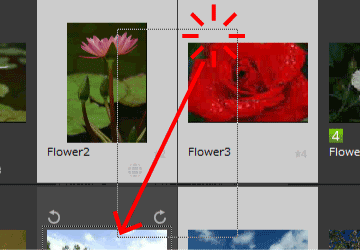 마우스를 끌어서 만든 영역 안에 있는 파일과 폴더가 선택됩니다. [목록 모드]에서 썸네일이 표시된 경우 썸네일 화상의 주변 영역에서부터 끌기 시작합니다. 마우스를 특정 썸네일, 아이콘 또는 폴더 바로 위에서부터 끌기 시작할 경우에는 화상, 아이콘 또는 폴더를 여러 개 선택할 수 없습니다.
마우스를 끌어서 만든 영역 안에 있는 파일과 폴더가 선택됩니다. [목록 모드]에서 썸네일이 표시된 경우 썸네일 화상의 주변 영역에서부터 끌기 시작합니다. 마우스를 특정 썸네일, 아이콘 또는 폴더 바로 위에서부터 끌기 시작할 경우에는 화상, 아이콘 또는 폴더를 여러 개 선택할 수 없습니다.
마우스 버튼 클릭으로 여러 파일 또는 폴더 선택
화상 보기 영역 또는 필름 스트립에서 마우스 버튼을 클릭하여 여러 파일 또는 폴더를 선택할 수 있습니다.
- "Ctrl" 키(Mac OS의 경우 "Command" 키)를 누른 상태에서 파일 또는 폴더를 클릭합니다.
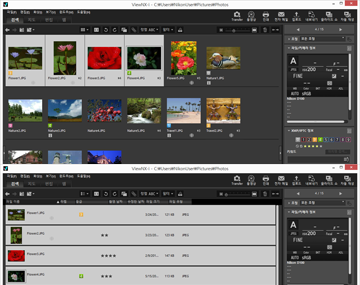 클릭한 모든 파일 및 폴더가 선택됩니다.파일 또는 폴더 선택을 취소하려면 "Ctrl" 키(Mac OS의 경우 "Command" 키)를 누른 상태에서 파일 또는 폴더를 클릭합니다.
클릭한 모든 파일 및 폴더가 선택됩니다.파일 또는 폴더 선택을 취소하려면 "Ctrl" 키(Mac OS의 경우 "Command" 키)를 누른 상태에서 파일 또는 폴더를 클릭합니다.
사용 가능한 다른 방법
첫 번째 파일 또는 폴더를 선택하고 "Shift" 키를 누른 상태에서 마지막 파일 또는 폴더를 선택합니다.
첫 번째부터 마지막까지의 모든 파일 또는 폴더가 선택됩니다.
모든 파일 및 폴더 선택
- [편집]메뉴에서[전체 선택]을 선택합니다.
화상 보기 영역 또는 필름 스트립에 표시된 모든 화상, 동영상, 음성 녹음, 이미지 먼지제거 데이터(NDF) 및 폴더가 선택됩니다.
선택 항목 반전
화상 보기 영역 또는 필름 스트립에서 파일 및 폴더의 선택 항목을 반전할 수 있습니다.
- [편집]메뉴에서[선택 항목 반전]을 선택합니다.
현재 선택 항목이 반전됩니다. 선택한 파일 및 폴더는 선택 취소되고 선택하지 않은 파일 및 폴더는 선택됩니다.
자동으로 분리되고 기록된 동영상 파일을 선택
기록하는 동안 동영상 파일 크기가 4 GB를 초과하면 자동으로 기록이 중지됩니다. 하지만 일부 모델은 새로운 동영상 파일을 생성하여 기록을 계속합니다. 이 모델 중 하나를 사용하여 자동으로 분리되고 기록된 동영상 파일만을 선택할 수 있습니다.
- 자동으로 분리되고 기록된 동영상 파일을 마우스 오른쪽 버튼으로 클릭하고 ( Mac OS의 경우"Control"키를 누르고 클릭하고), [연속으로 녹화된 동영상 선택]을 선택합니다.
자동으로 분리되고 기록된 동영상 파일이 선택되었습니다.
특정 파일 선택
특정 파일만 선택할 수 있습니다.
- [편집]메뉴의[파일 선택]에 커서를 놓고 옵션을 선택합니다.
선택한 옵션의 화상만 표시됩니다.
모든 파일 선택
현재 표시된 모든 RAW(NEF, NRW), JPEG 및 TIFF 화상 파일, 이미지 먼지제거 데이터(NDF) 파일, 동영상 파일, 음성 녹음 파일(WAV), 위치 로그 파일(LOG), 고도(기압계) 로그 파일(LGA) 및 수심 로그 파일(LGB)을 선택합니다. 폴더는 선택되지 않습니다.
NEF/NRW
현재 표시된 모든 RAW 화상(NEF, NRW)을 선택합니다.
JPEG
현재 표시된 모든 JPEG 형식 화상을 선택합니다.
TIFF
현재 표시된 모든 TIFF 형식 화상을 선택합니다.
MPO
현재 표시된 모든 MPO 형식(3D) 화상을 선택합니다.
동영상
현재 표시된 모든 동영상 파일을 선택합니다.
음성 녹음
현재 표시된 모든 음성 파일(WAV)을 선택합니다. 그러나 음성메모가 있는 화상 파일은 선택되지 않습니다.
IPTC 정보가 있는 파일
현재 표시된 IPTC 정보가 있는 화상을 선택합니다.
음성 메모가 있는 사진
현재 표시된 음성메모가 있는 화상을 모두 선택합니다.
라벨
[라벨]에 커서를 놓고 라벨을 선택할 경우 선택한 라벨이 있는 모든 화상이 표시됩니다.
 (0)을 선택할 경우 라벨이 없는 모든 화상이 선택됩니다.
(0)을 선택할 경우 라벨이 없는 모든 화상이 선택됩니다.등급
[등급]에 커서를 놓고 등급의  (별표)를 선택할 경우 선택한 등급의 모든 화상이 표시됩니다.
(별표)를 선택할 경우 선택한 등급의 모든 화상이 표시됩니다.
 (별표)를 선택할 경우 선택한 등급의 모든 화상이 표시됩니다.
(별표)를 선택할 경우 선택한 등급의 모든 화상이 표시됩니다. (0)을 선택할 경우 등급이 없는 모든 화상이 선택됩니다.
(0)을 선택할 경우 등급이 없는 모든 화상이 선택됩니다.동시에 기록된 RAW(NEF 또는 NRW 형식) 및 JPEG 화상이 하나의 파일로 표시되는 경우
- [NEF/NRW]를 선택하면 동시에 기록된 RAW(NEF 또는 NRW 형식) 및 JPEG 화상이 선택됩니다.
- [JPEG]을 선택하면 동시에 기록된 RAW(NEF 또는 NRW 형식) 및 JPEG 화상이 선택되지 않습니다.
동시에 기록된 화상의 표시 방법을 전환하는 방법은 "동시에 기록된 화상 보기"를 참조하여 주십시오.
